Методи за преобразуване на MKV в AVI

- 3258
- 988
- Jordan Torp
Файловете и в двата формата са контейнери за медии, съдържащи информацията, необходима за възпроизвеждането на видео материали. И двете платформи са много популярни, но тъй като MKV форматът се появи по -късно, старите устройства за възпроизвеждане може да не го поддържат. Има и други причини, които ви карат да се откажете от по -прогресивен формат - например, твърде голям размер на файла, който също не се възпроизвежда на някои домакински играчи и префикси, които имат ограничение на този индикатор (обикновено на ниво 2 GB). Следователно, транскодирането на видео от един формат в друг не е прищявка, но често необходимост. За щастие това може да се направи достатъчно бързо и без.

Разлики на MKV формат и AVI
Разликата като видео между двата формата от гледна точка на зрителя при определени условия е по -малко забележима от техническата страна на изданието. В крайна сметка по -високата разделителна способност на екрана, която не го поддържа, не дава никакви предимства. Освен това могат да се появят недостатъци на MKV формат, които са много.
Съвместимостта на всички устройства за възпроизвеждане на видео с AVI формат е почти завършена, което не може да се каже за противника. Факт е, че MKV опакова кодек h h.264/AVC, който е ненаситен по отношение на потреблението на ресурси на медийния плейър. И в много отношения поради тази причина производителите на бюджетни устройства за дълго време се считат за неподходяща поддръжка за формата. С течение на времето ситуацията започна да се променя, което допринесе за широко разпространеното разпространение на телевизори, които поддържат видео с висока разделителна способност, така че текущото генериране на хардуерни и софтуерни плейъри включва съответните кодове. Трябва също да се вземе предвид, че за да се възпроизведе AVI формат на компютър, има достатъчно стандартни кодеци, които съставляват Windows OS, но за „моряци“ (името на жаргоните MKV) се изискват допълнителни кодеци, които трябва да се търсят, Изтеглени и инсталирани.
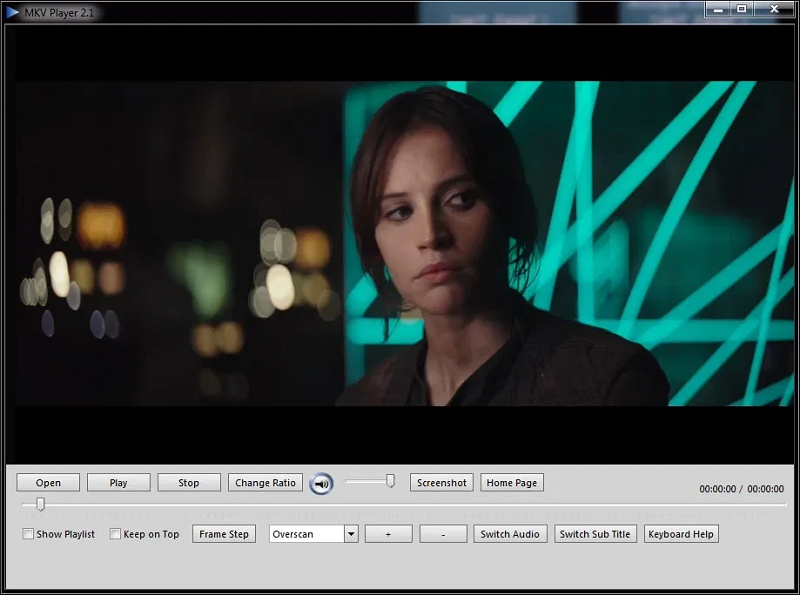
От гледна точка на организацията на конфликта между MKV Media, разбира се, очевидно е по -функционално. Първо, тук могат да се съдържат няколко аудио влака, които като цяло се използват доста активно. Второ, същата ситуация със субтитри: тук те не са пришити, може да има няколко от тях и зрителят има възможност да ги превключи или изключи. И накрая, въпреки увеличените размери, MKV файловете се възпроизвеждат от играчите еднакво стабилни, без фризи и грешки.
Информацията за услугата в MKV е по -лесна, така че контейнерът да се разопакова почти незабавно. Вярно е, че този детайл е толкова незначителен, че го споменахме само в името на приличието.
Така че директният отговор на въпроса е, което е по -добре: avi или mkv, няма да чуете. Последният формат е по -прогресивен, поддържа високи разделителни способности и отделни аудио влакове и субтитри. От друга страна, размерите на крайните файлове са много по -големи тук - непропорционална резолюция, проблеми с кодеци и възпроизвеждане като цяло могат да възникнат, особено на стари устройства. Но фактът, че проблемът с конвертирането между формата все още е уместен. И само в една посока - AVI Transcoding в MKV няма смисъл, тъй като не можете да направите тяхната ниска разделителна способност. Напротив, можете.
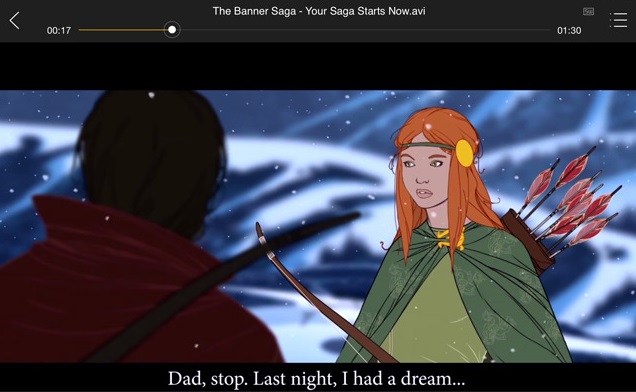
Конвертиране на методи
Като цяло има само две от тях: с помощта на комунални услуги и онлайн услуги. За да кажем недвусмислено, че първият, който се използва, е по -печеливш, ние също няма да. Всеки метод има, както обикновено, неговите предимства и недостатъци. Все пак използването на програми за конверсия е по -често срещан начин. Ще започнем с тях.
Xilisoft Video Converter
Една от най -известните комунални услуги за конвертиране на видео от някои формати в други.
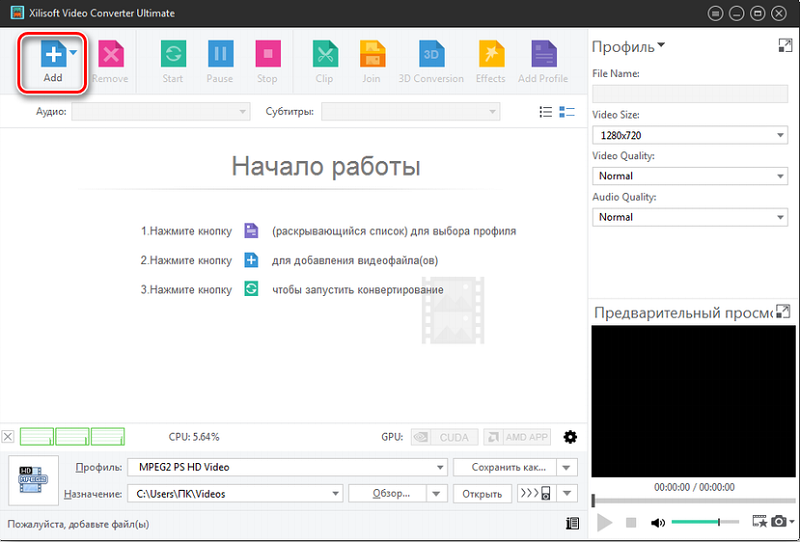
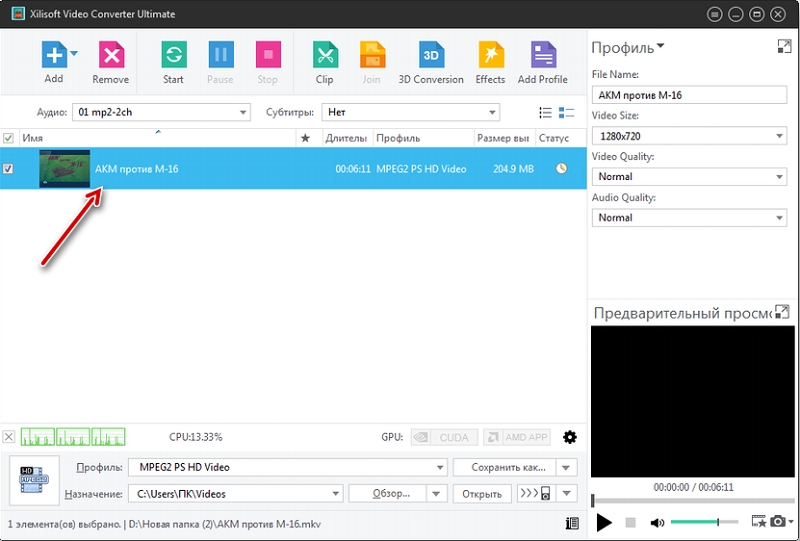
Помислете за стъпката -by -step алгоритъм на MKV трансформация в AVI с тази програма:
- След като стартирате Xilisoft Video Converter, щракнете върху Добавяне на копаене с изображението на голям плюс на горния панел, изберете изходния файл във формата на "моряк";
- След щракване отворете процеса на импортиране на видео данни, след което името на файла без разрешение ще се появи в основния програмен панел;
- Следващата стъпка е да се посочи крайният формат на файла. За да направите това, щракнете върху полето „Профил“, разположено в долната част на прозореца, и в списъка, който се отваря, изберете „Мултимедиен формат“. В новия прозорец в левия списък изберете контейнер (AVI), а вдясно - действителния получен формат на файла (в нашия случай, също AVI);
- Ако папката за съхранение на преобразувания файл, посочен в долната част в полето „Цел“, не ни подхожда, натиснете бутона „Преглед“ и посочете мястото, където трябва да запазим файла, преобразуван от AVI във файла MKV;
- В същия прозорец е възможно да се посочат допълнителни параметри на преобразуване: да промените името на видео файла, да зададете необходимите стойности на размера на кадъра, както и качеството на видеото и аудиото;
- Можете да стартирате трансформацията по няколко начина: като маркирате файла в главния прозорец и чрез натискане на бутона Старт на панела, като щракнете върху PKM чрез името на видеото и изберете „Конвертиран избраният елемент“ в контекстното меню или стартирайте процедурата чрез натискане на F5;
- Индикаторът за напредък, разположен под надписа "статус", ще демонстрира хода на процеса на трансформация и когато той бъде завършен, ще се появи зелена отметка вместо напредък;
- Като кликнете върху бутона „Отворете“ в долната част, ще бъдете преместени в каталога, където програмата ще постави получения файл.
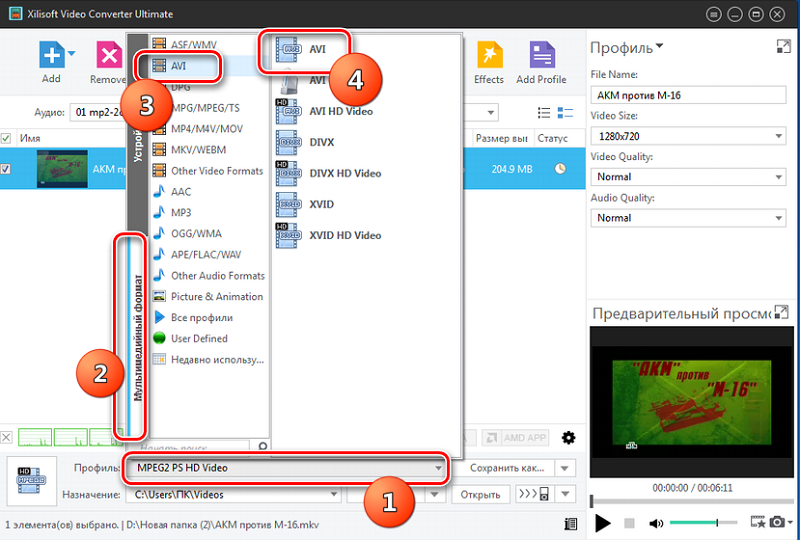
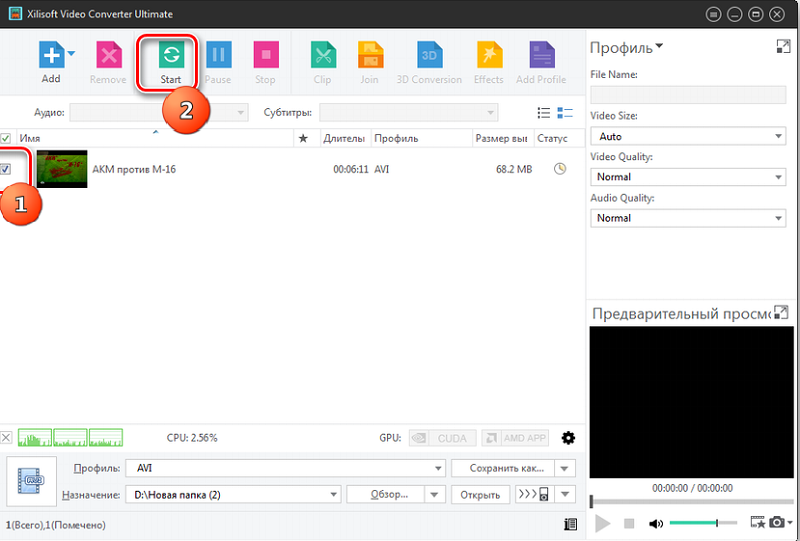
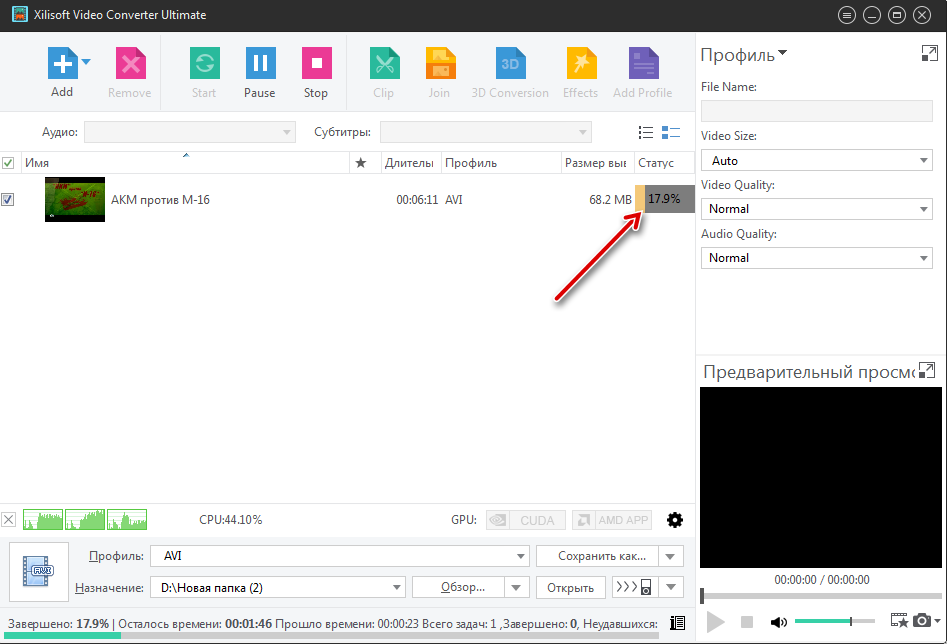
Основните предимства на видео конвертора на Xilisoft са неговата всеядна и висока скорост на преобразуване, но има и недостатъци - полезността се изплаща и се разплащава до края.
Конвертила
Отличителните характеристики на този MKV конвертор в AVI са неговата компактност и принадлежност към категорията Freeware.
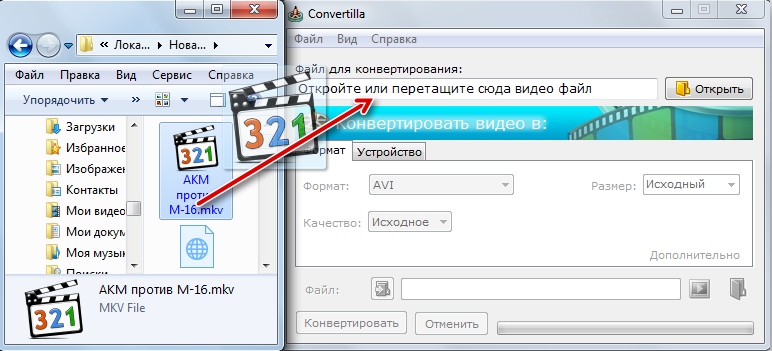
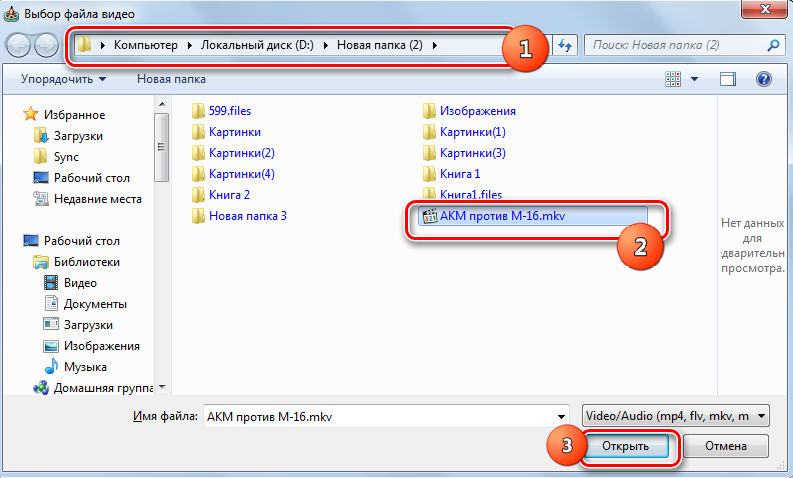
Помислете как се случва трансформацията на формати тук:
- След като стартирате програмата, трябва да отворите MKV файла по стандартния начин ("File" - "Open") или да го плъзнете в съответното поле в горната част на главния прозорец;
- Сега трябва да посочим формата на целевия видео (AVI) и каталога, където файлът ще се съхранява (по подразбиране - в същата папка като изходния файл);
- Тук можете да посочите качеството и размера на трансформирания видео файл. Стойностите по подразбиране в двете полета са „източник“, можете да ги промените на необходимите. Обърнете внимание, че и двата индикатора зависят един от друг: подобряване на качеството, увеличавате размера на файла (и времето, прекарано за преобразуване) и обратно;
- За да започнете процеса, щракнете върху бутона "Конвертиране";
- Процесът на процеса може да се наблюдава в лентата на състоянието в долната част на прозореца, след приключване на трансформацията, щракнете върху иконата, наподобяваща каталога, и се преместете в папката с AVI файла в проводника на Windows, посочен от нас.

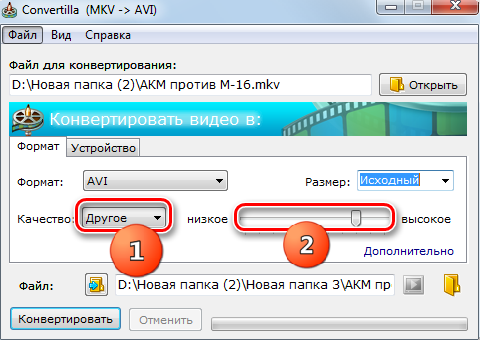
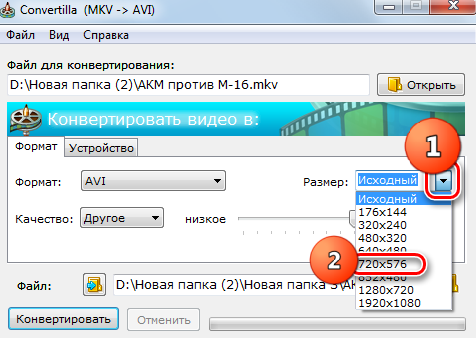
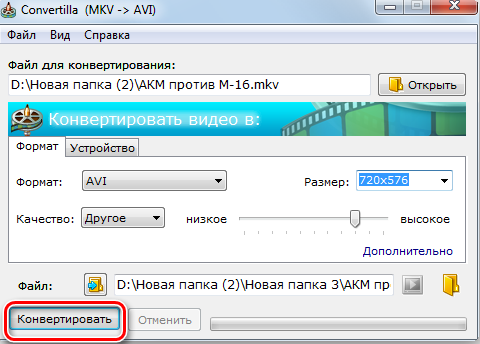
Безплатен видео конвертор
От името на полезността е ясно, че това е безплатен продукт, който ви позволява да транскодирате MKV в AVI без загуба на качество.
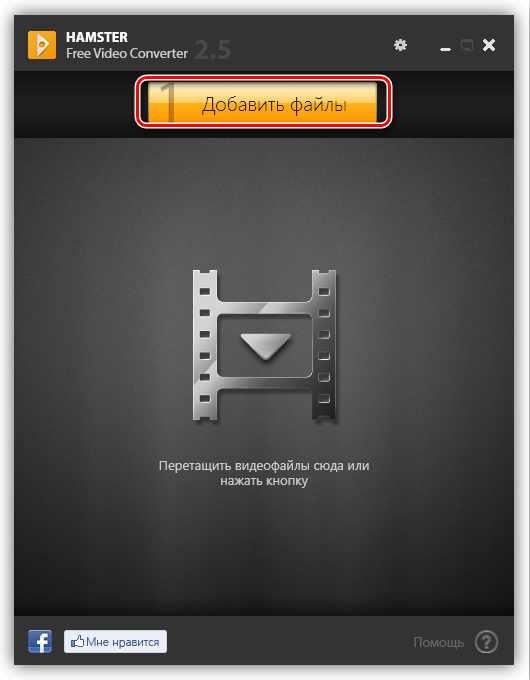
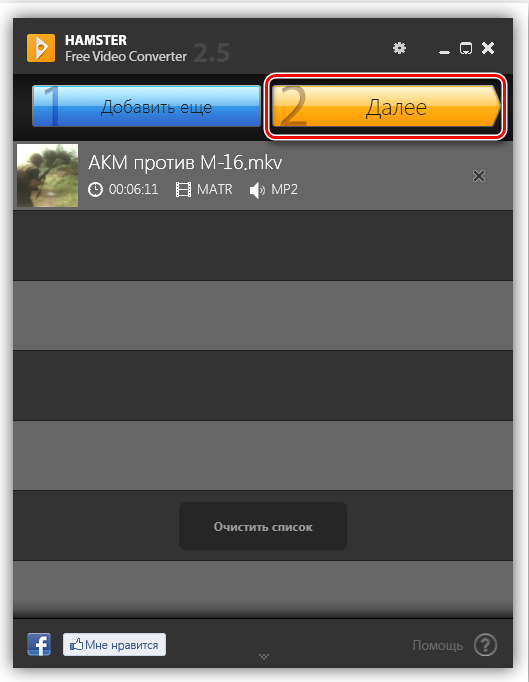
Процедурата не е много различна от описаното по -горе:
- Стартираме програмата;
- Ние посочваме изходния файл, можете да направите това, както в предишния случай, по два начина: плъзгане на MKV файла от проводника директно към прозореца на полезността или чрез натискане на големия оранжев бутон „Добавяне на файлове“;
- В последния случай ще се отвори прозорецът на проводника на програмата и ще трябва да посочите пътя и целевия файл на самия диск, след което да натиснете бутона "Open";
- Името на видеоклипа ще се появи в основния прозорец, а в горната част бутона „Добавяне на файлове“ ще бъде заменено с два, „Добави повече“ (ако трябва да конвертирате няколко файла, например, серия от серията) и "Следващия";
- Като кликнем върху втория бутон, стигаме до следващия прозорец, където можете да изберете платформа, на която ще се извърши гледане, и формата на полученото видео. Интересуваме се от долния регион, определен като "формати и устройства";
- Тъй като се интересуваме от трансформация от MKV в AVI, ние избираме първата икона в списъка;
- Ще се отвори прозорец с допълнителни параметри, където можете да зададете размера на рамката (височина и ширина в пиксели), използваните видео кодове, качеството на полученото видео, скоростта на кадъра, както и скоростта на потока. В повечето случаи настройките ще бъдат оптимални, когато AUTO е посочен в полетата на полетата, така че нищо не трябва да се променя;
- Щракнете върху бутона "Transform", но преди да започнете преобразуването, програмата ще предложи да изберете папка, в която ще бъде поставено преобразуваното видео. Обърнете внимание, че тук по подразбиране няма начини, така че вземете този етап отговорно;
- И само след това ще преобразува видеото на източника в полученото;
- След като завършите процедурата, можете да изберете една от двете опции за допълнителни действия: Върнете се към основния прозорец на програмата или отидете в папката, където ще се намира файлът AVI.
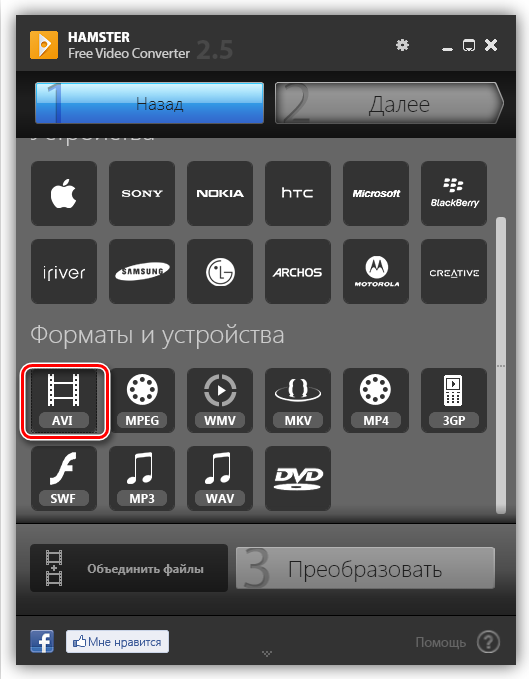
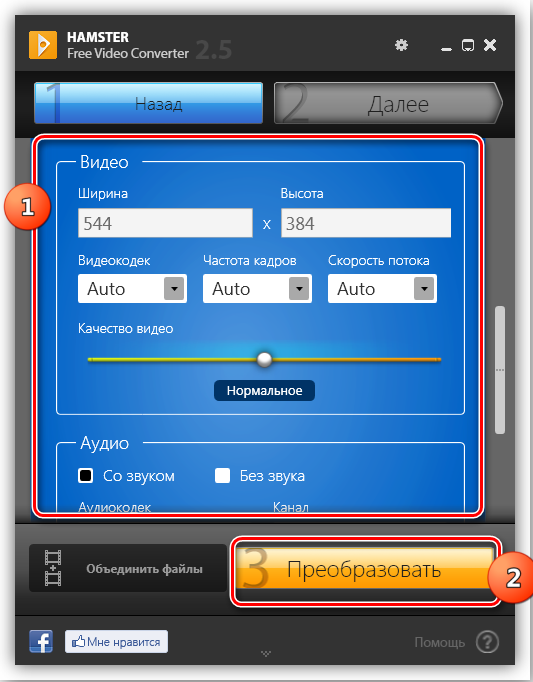
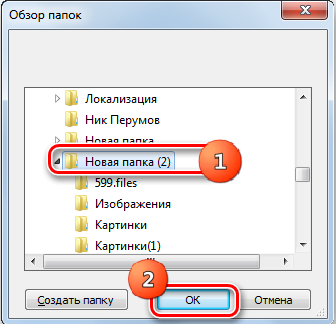
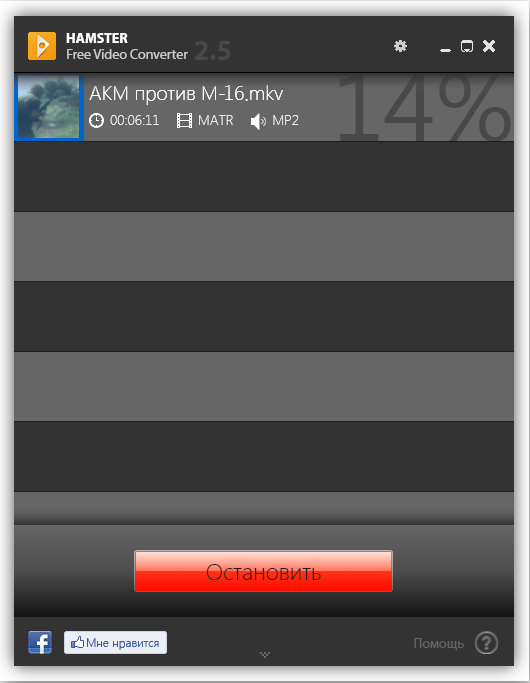
Програмата също се разпространява безплатно.
Всеки видео конвертор
Следващият, който заслужава внимание, което ви позволява да конвертирате видео от MKV формат в AVI без загуба, е помощната програма за видео конвертор.
Тази програма има платена версия с разширена функционалност и безплатна опция, чиито възможности са напълно достатъчни за успешна трансформация.
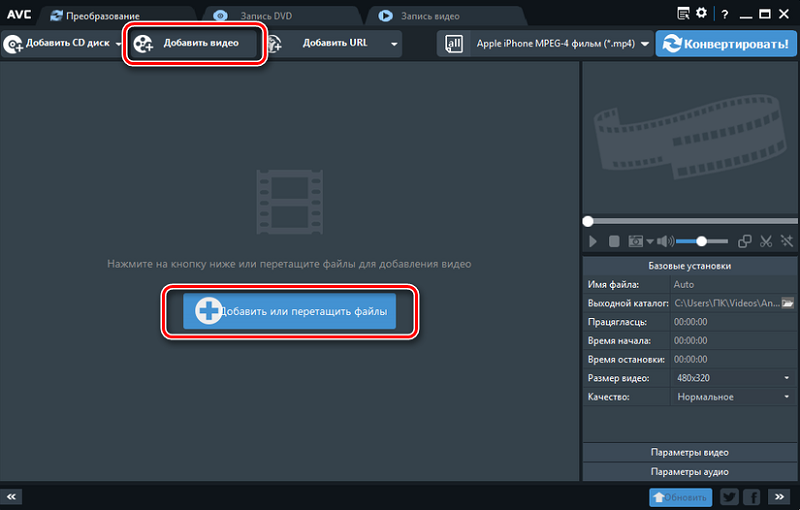
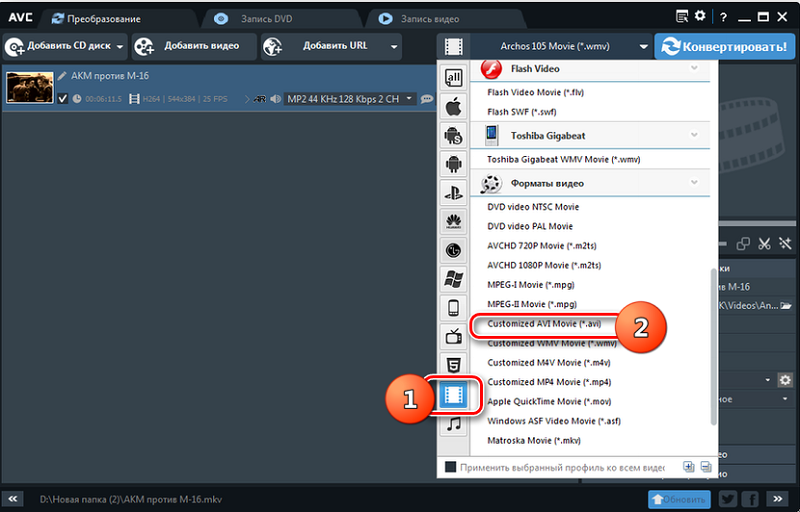
Използвайте алгоритъм:
- Стартираме програмата, изберете файла Source MKV в един от двата общоприети начина: плъзгане от проводника към прозореца на полезността или като щракнете върху бутона „Добавяне на видео“, указвайки местоположението на видеото на източника;
- Както във всички предишни програми, името на видео файла ще се показва в централния блок;
- Сега трябва да посочим параметрите на целевия видеоклип, за който щракнем върху бутона „Изберете профил“, разположен вляво от бутона „Конвертиране“;
- В списъка с формат, отворен, за да стигнете до желаната позиция, трябва да скриете много. Можете да ускорите процедурата, като изберете икона на видео файла в лявата част на списъка с изображението на филмовата рамка, което ще ви позволи да влезете в блока „видео формати“. Търсим елемента „Персонализиран филм на AVI“;
- В долния десен блок можете да зададете параметрите за преформатиране: пътят за запазване на файлове AVI (по подразбиране е папката за всякакви видео конвертор), останалите параметри (кодек, битрейт, аудио и видео честота) също имат стойности по подразбиране. За да ги промените, трябва да кликнете върху бутона „Базови настройки“ и да промените стойностите по подразбиране на необходимите;
- За да започнете да конвертирате MKV файла в AVI, щракнете върху бутона "Конвертиране!„В горния панел;
- Процесът на процеса ще се покаже в основния прозорец, след завършването му, прозорецът „Проводник“ ще се отвори в папката за съхранение на полученото видео.
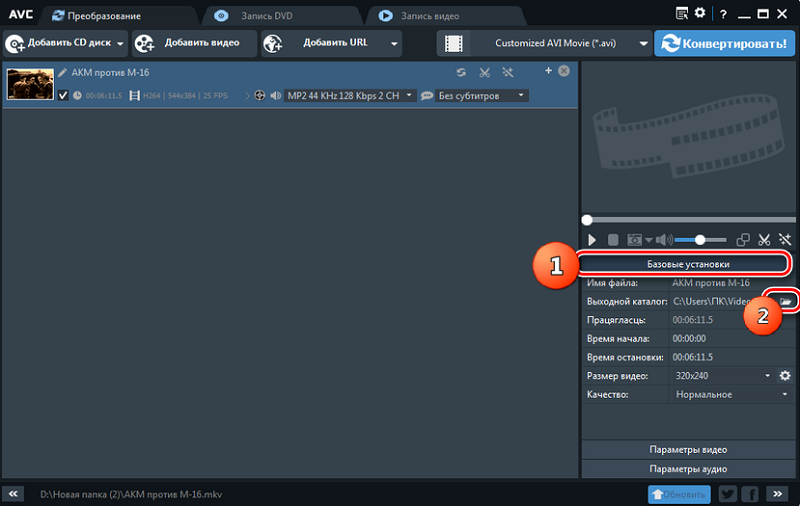
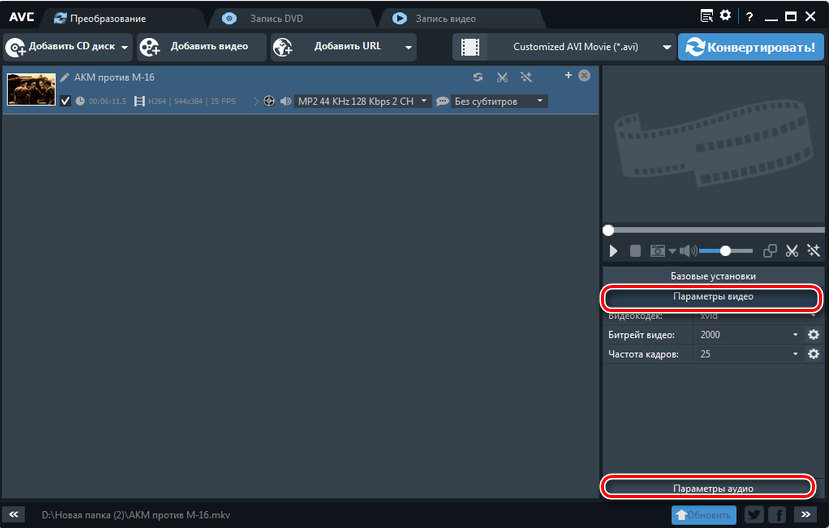
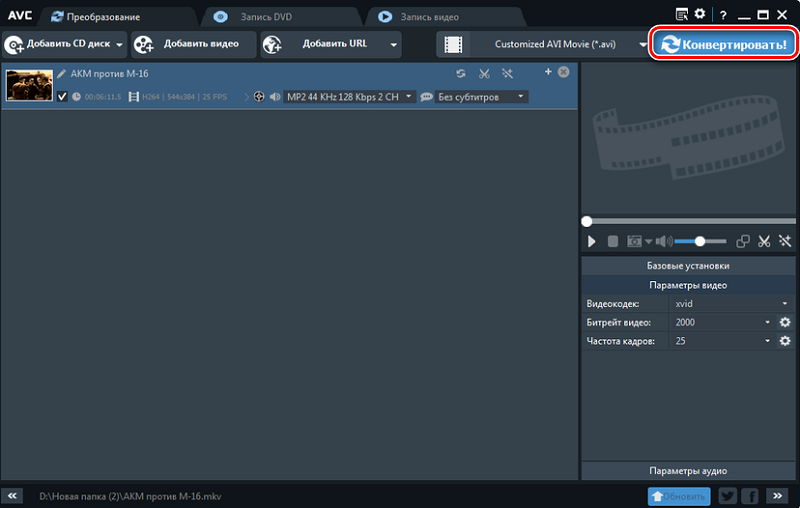
Фабрика Фарат
Съхранява рейтинга на връщането, предназначен да превежда видеоклипа от MKV формат до Avi. Формат фабрична програма на Format Factory.
Въпреки че алгоритъмът тук е същият като този на конкурентите, процедурата за изпълнение на етапите е донякъде променена. След като стартирате програмата, ще се появи прозорец, в който трябва да натиснете бутона AVI, след което ще попаднете в режима на избор на параметри за преобразуване.
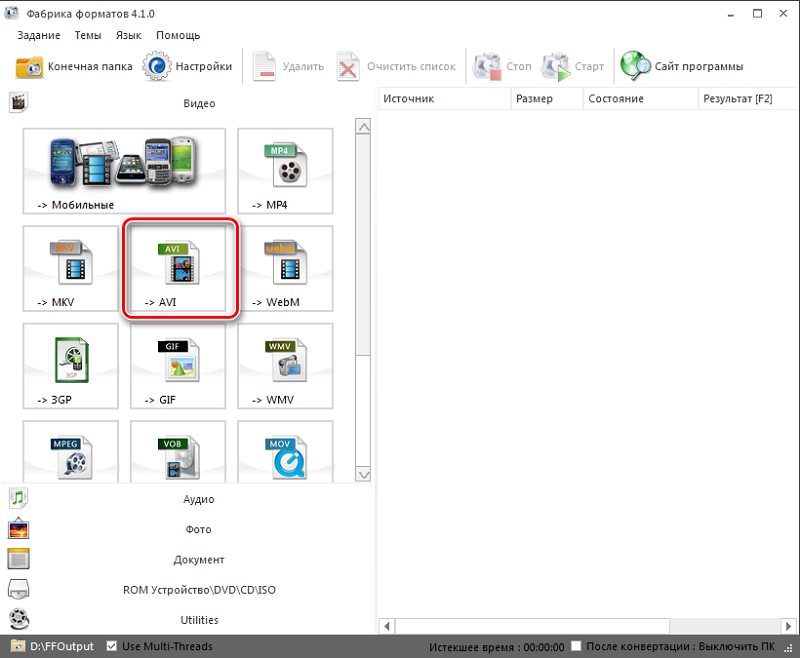
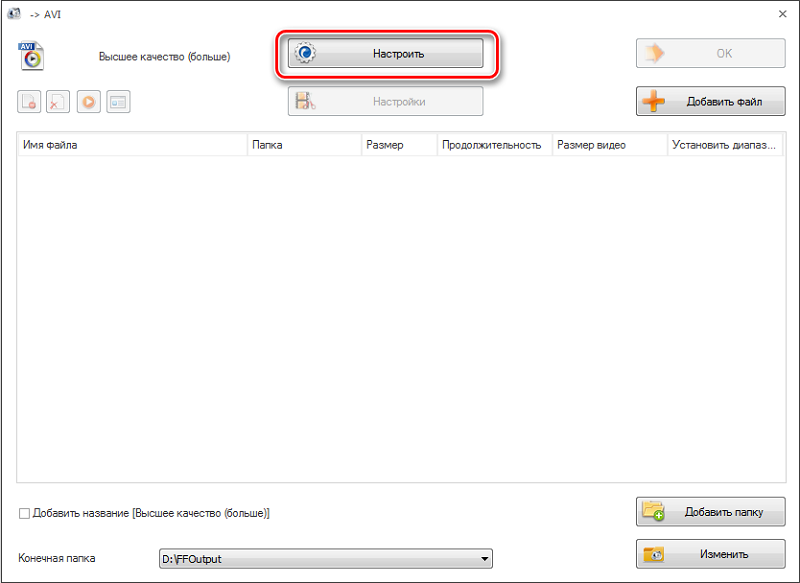
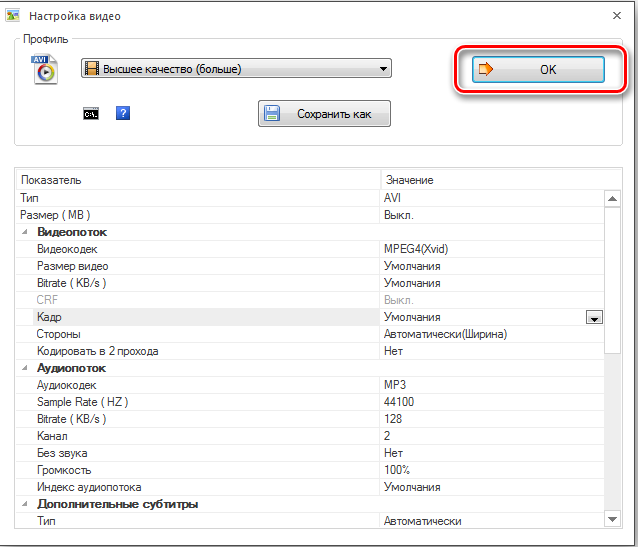
След като избрахме необходимите настройки, ние се връщаме към прозореца на настройките и щракнете върху бутона „Добавяне на файл“, след което изберете видеото на източника във формат MKV на диска. Каталогът на получения файл по подразбиране е ffoutput, но можете да посочите мястото си и да натиснете бутона Старт в горния панел.
Когато процедурата за промяна на формата на MKV в AVI приключи, можете да отидете до диригента, за да стартирате видеото, за което трябва да щракнете върху PKM по име на видеото и да изберете „Отворете финалната папка“.
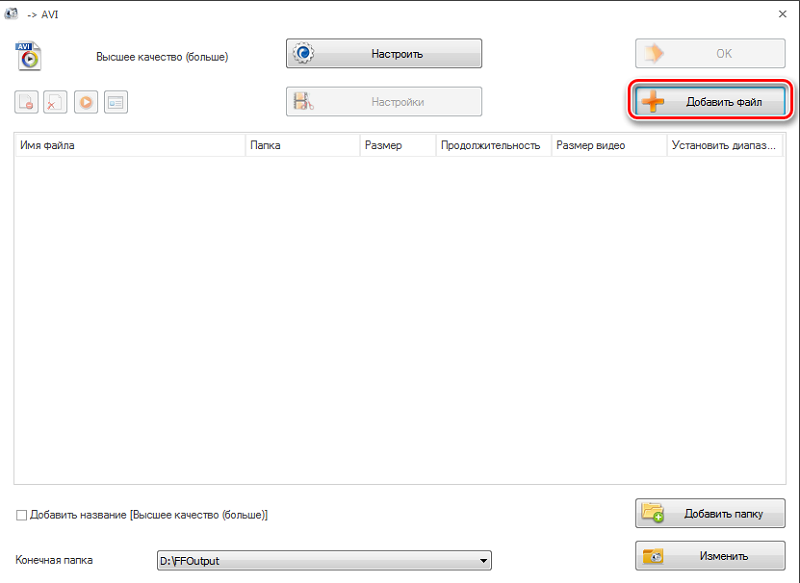
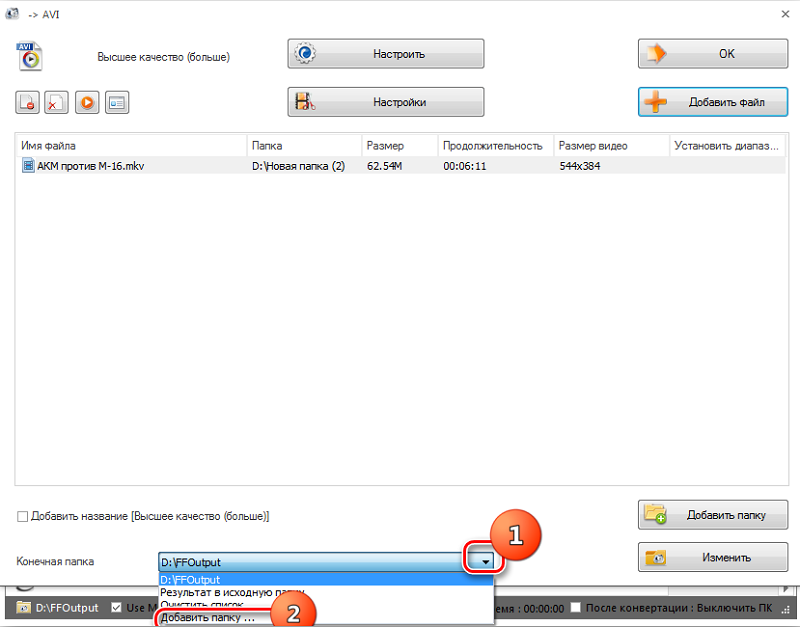
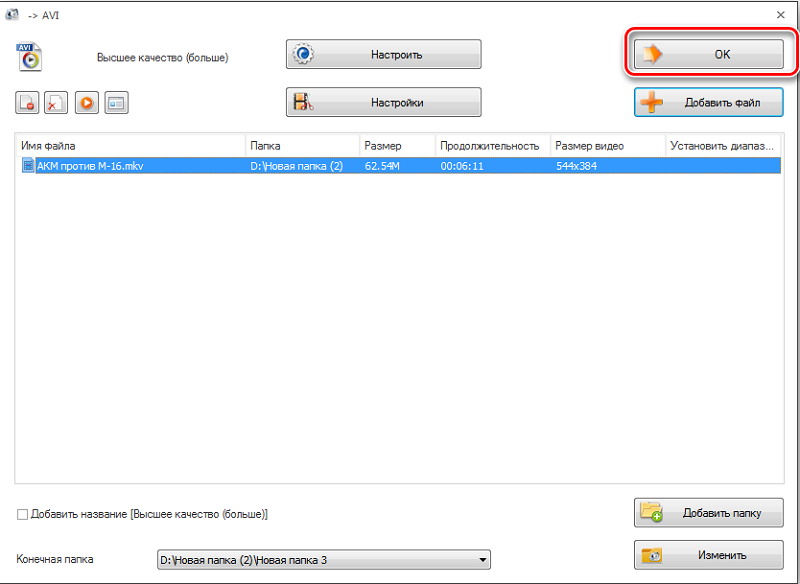
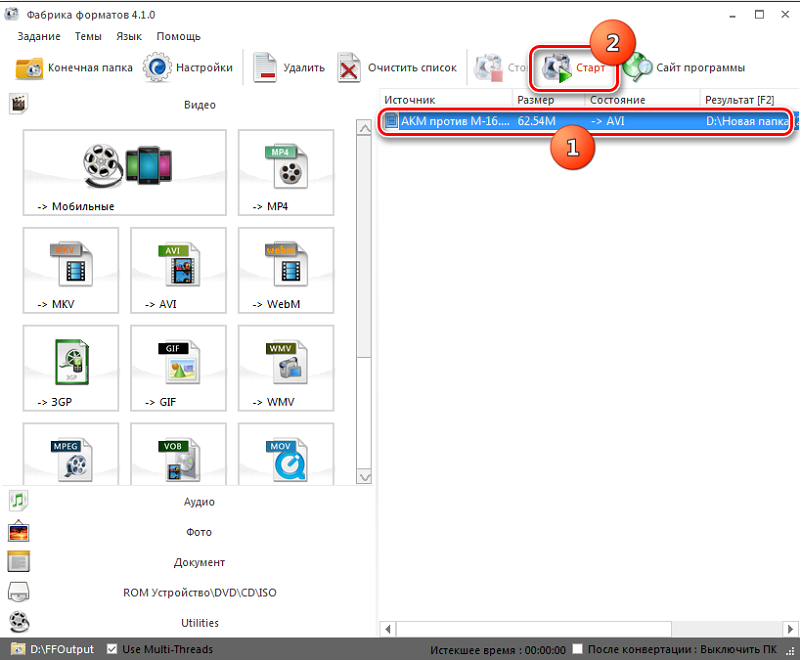
На подобен алгоритъм онлайн конверторите също работят. Нека да дадем списък с най -популярните ресурси, които ви позволяват да запазите MKV файлове в AVI формат:
- http: // www.ConvertFiles.Com/;
- http: // www.Apowersoft.Com/free-online-video-конвертор;
- http: // www.Клетки.Com/media/vindex.Htm;
- http: // uk.Wondershare.Com/pro/видео-конвертор.Html.
Обърнете внимание, че онлайн услугите са по -ниски от програмите за скоростта на работа, освен това някои от тях имат ограничения за обема на изходния файл.
Разбира се, не сме донесли пълен списък и в двете категории, в действителност има огромен брой такива конвертори, включително безплатни или условно платени. И какъв конвертор използвате? Споделете опита си с други потребители в коментарите!
- « Стъпка -By -Step Инструкции за актуализиране на iPad
- Как правилно да конфигурирате рутер от Beeline »

